LG 24GN600-B Manual book [id]
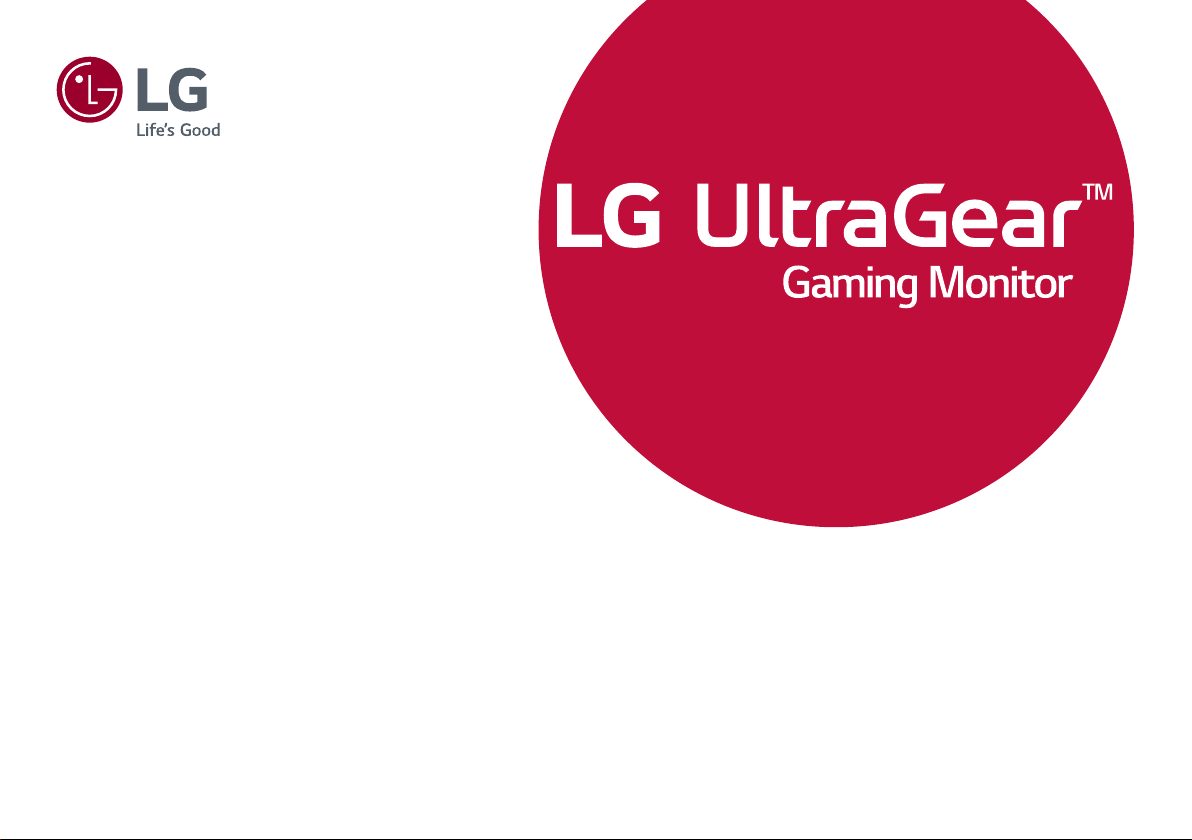
* Monitor LED LG adalah Monitor LCD dengan
OWNER’S MANUAL
Lampu Latar LED.
Harap baca buku panduan ini dengan saksama
sebelum mengoperasikan perangkat Anda dan
simpanlah untuk referensi di masa mendatang.
BUKU MANUAL PEMILIK
(MONITOR LED*)
24GN600
27GN600
32GN600
32GK60W
www.lg.com
Hak Cipta © LG Electronics Inc. 2019. Semua Hak Cipta Dilindungi.
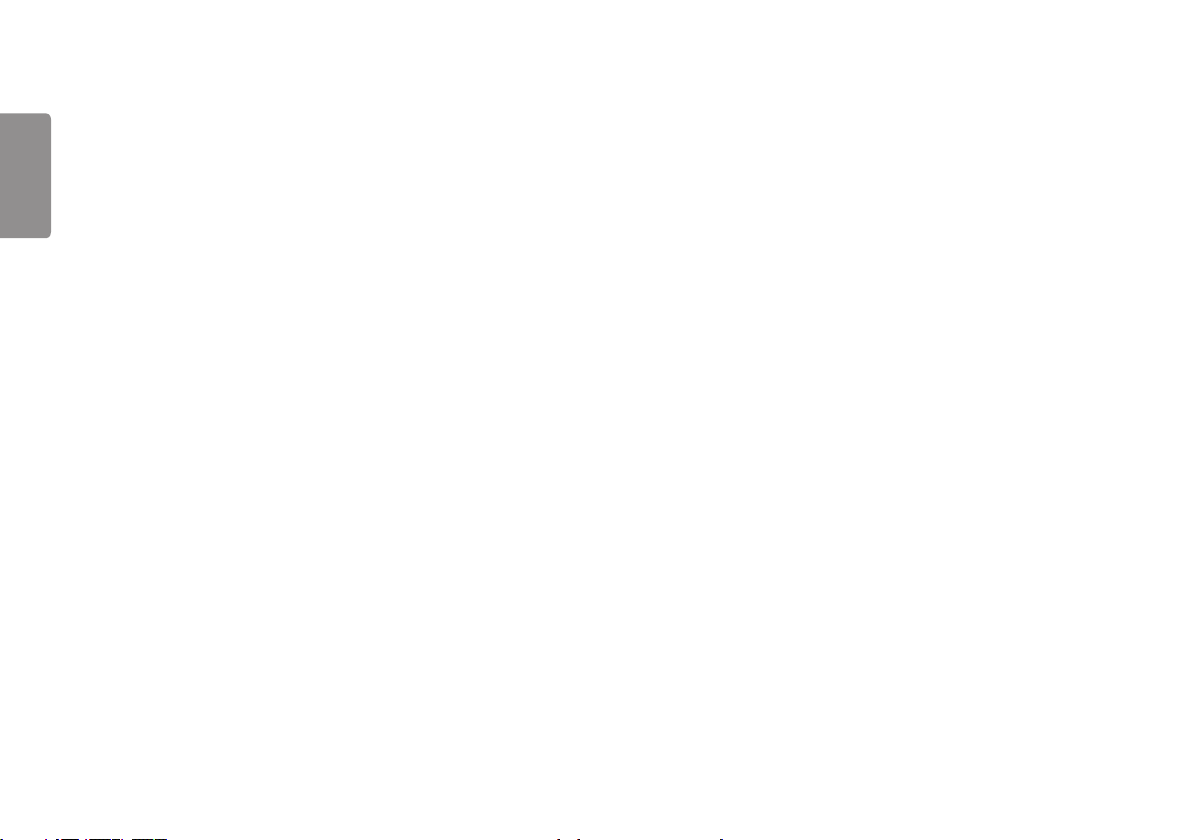
2
2
INDONESIA
DAFTAR ISI
BAHASA
LISENSI ........................................3
INFORMASI PEMBERITAHUAN
PERANGKAT LUNAK OPEN
SOURCE .......................................4
MEMASANG DAN MENYIAPKAN 4
- Driver dan Perangkat Lunak yang Didukung .. 5
- Keterangan Produk dan Tombol ............................ 5
Cara Menggunakan Tombol Joystick
- Memindah dan Mengangkat Monitor ................ 6
Memasang di atas meja
Menyesuaikan sudut
Merapikan Kabel (27GN600, 32GN600,
32GK60W)
Menggunakan kunci Kensington
Memasang Pelat Pemasangan di Dinding
Pemasangan ke dinding
MENGGUNAKAN MONITOR ... 13
- Menghubungkan ke PC...........................................14
Koneksi HDMI
Koneksi DisplayPort
- Menghubungkan ke Perangkat AV ...................15
Koneksi HDMI
- Menyambungkan Periferal ....................................15
Menyambungkan Headphone
- Mengupgrade Perangkat Lunak melalui USB .16
PENGATURAN PENGGUNA .... 17
- Mengaktifkan Menu Utama .................................17
Fitur Menu Utama
- Menyesuaikan pengaturan ................................... 19
Pengaturan Menu
PEMECAHAN MASALAH ......... 32
SPESIFIKASI PRODUK .............. 35
- Mode Dukungan Pabrikan ..................................... 41
- Pengaturan Waktu HDMI (Video) .....................43
- LED Daya ........................................................................ 45
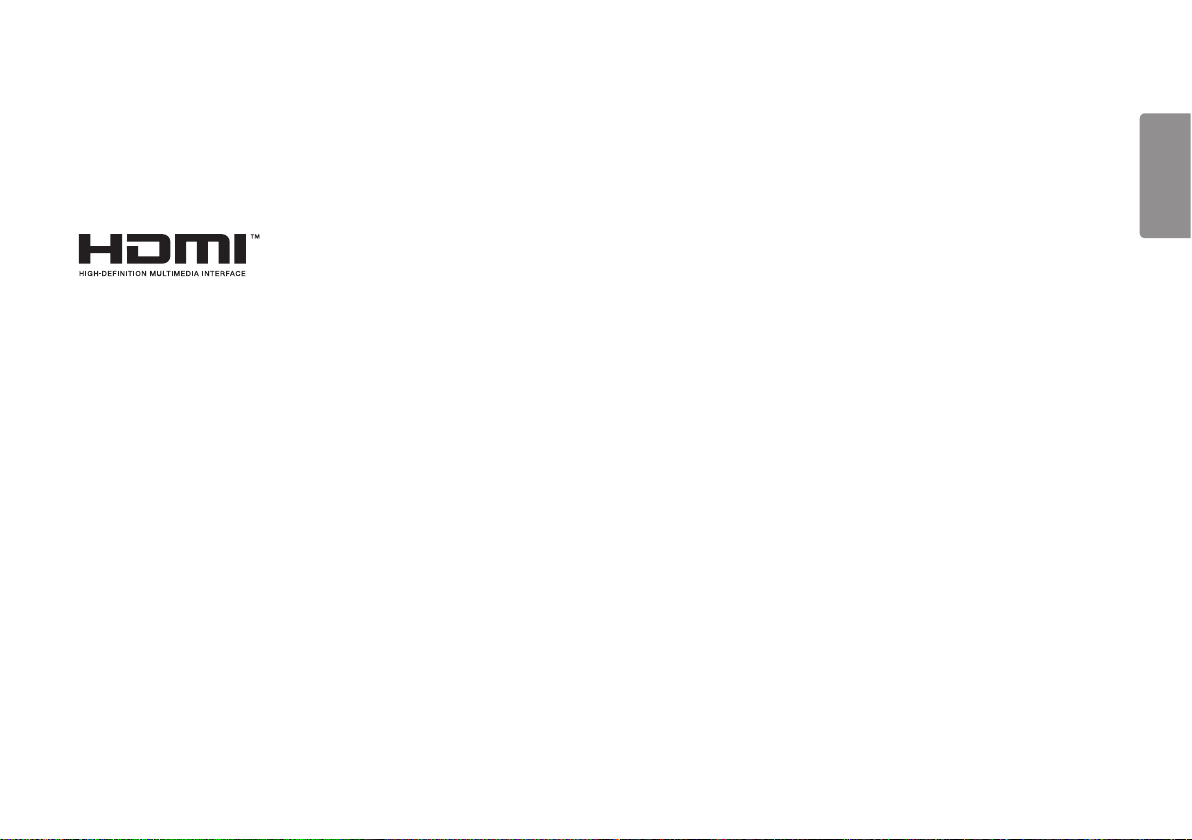
3
Die Begriffe HDMI und HDMI High-Definition Multimedia Interface sowie das HDMI-
Logo sind Marken oder eingetragene Marken von HDMI Licensing Administrator, Inc.
in den Vereinigten Staaten und anderen Ländern.
Οι όροι HDMI και HDMI High-Definition Multimedia Interface, καθώς και το λογότυπο
HDMI είναι εμπορικά σήματα ή σήματα κατατεθέντα της HDMI Licensing
Administrator, Inc. στις Ηνωμένες Πολιτείες και σε άλλες χώρες.
A HDMI és a HDMI High-Definition Multimedia Interface kifejezések, valamint a HDMI
embléma a HDMI Licensing Administrator, Inc. védjegyei vagy bejegyzett védjegyei az
Amerikai Egyesült Államokban és más országokban.
Istilah HDMI dan HDMI High-Definition Multimedia Interface dan Logo HDMI adalah
merek dagang atau merek dagang terdaftar dari HDMI Licensing Administrator, Inc. di
Amerika Serikat dan negara-negara lain.
LISENSI
Setiap model mempunyai lisensi berbeda. Kunjungi www.lg.com untuk informasi lebih lanjut mengenai lisensi.
INDONESIA
BAHASA
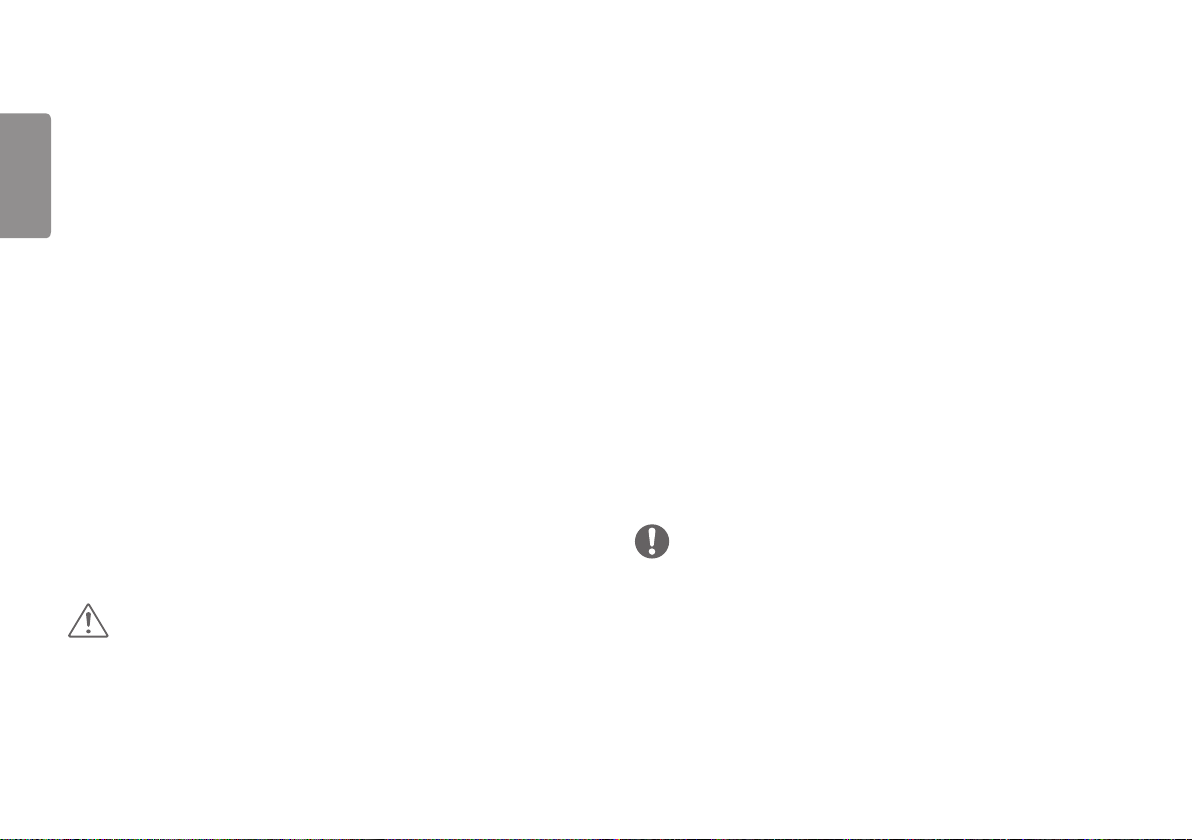
4
INDONESIA
INFORMASI PEMBERITAHUAN
BAHASA
PERANGKAT LUNAK OPEN
SOURCE
Untuk mendapatkan Source Code di bawah GPL, LGPL, MPL dan Open Source
lainnya, yang termasuk dalam produk ini, silahkan kunjungi http://opensource.lge.
com.
Selain untuk Source Code, semua persyaratan lisensi yang dimaksud , peraturan
garansi dan pernyataan hak cipta tersedia untuk di-unduh.
LG Electronics juga akan memberi Anda kode open source pada CD-ROM
dengan harga yang meliputi biaya pelaksanaan distribusi tersebut (seperti biaya
media, pengiriman, dan penanganan) berdasarkan permintaan melalui email ke
opensource@lge.com.
Penawaran ini berlaku selama periode tiga tahun setelah pengiriman terakhir produk
ini. Penawaran ini berlaku bagi siapa saja yang menerima informasi ini.
MEMASANG DAN MENYIAPKAN
PERHATIAN
• Selalu gunakan komponen asli untuk menjaga keselamatan dan kinerja produk.
• Garansi produk tidak akan termasuk kerusakan atau cedera akibat penggunaan
komponen palsu.
• Disarankan untuk menggunakan komponen yang disediakan.
• Jika Anda menggunakan kabel generik yang tidak disertifikasi oleh LG, layar
mungkin tidak menampilkan gambar atau gambar muncul disertai bintik.
• Ilustrasi dalam dokumen ini mewakili prosedur umum, jadi mungkin tampak
berbeda dengan produk sesungguhnya.
• Jangan mengoleskan bahan asing seperti oli, pelumas, dsb., ke bagian sekrup saat
merakit produk. (Tindakan tersebut dapat merusak produk.)
• Mengencangkan sekrup dengan tenaga yang berlebihan dapat menyebabkan
kerusakan pada monitor. Kerusakan yang disebabkannya tidak akan dilindungi oleh
garansi produk.
• Jangan membawa monitor dalam posisi terbalik dengan hanya memegang dudukan
penyangga. Ini dapat menyebabkan monitor terjatuh dari penyangga dan dapat
menyebabkan cedera pada diri sendiri.
• Saat mengangkat atau memindahkan monitor, jangan sentuh layar monitor.
Tekanan pada layar monitor dapat menimbulkan kerusakan.
• Untuk pola gelombang pada tampilan luar, tidak seperti metode pelapisan umum,
pola gelombang pada tampilan luar diterapkan untuk menambahkan bahan
berkilauan dalam bahan mentah. Dengan tidak ada tampilan luar terkelupas, produk
memiliki daya tahan yang baik. Silakan gunakan produk dengan percaya diri karena
tidak ada masalah dalam menggunakan produk sama sekali.
CATATAN
• Komponen mungkin tampak berbeda dengan yang diilustrasikan di sini.
• Tanpa pemberitahuan sebelumnya, semua informasi dan spesifikasi produk dalam
buku manual ini dapat berubah untuk meningkatkan kinerja produk.
• Untuk membeli aksesori opsional, kunjungi toko elektronik atau situs belanja online
atau hubungi toko pengecer tempat Anda membeli produk.
• Kabel daya yang disediakan mungkin berbeda, tergantung pada kawasan.
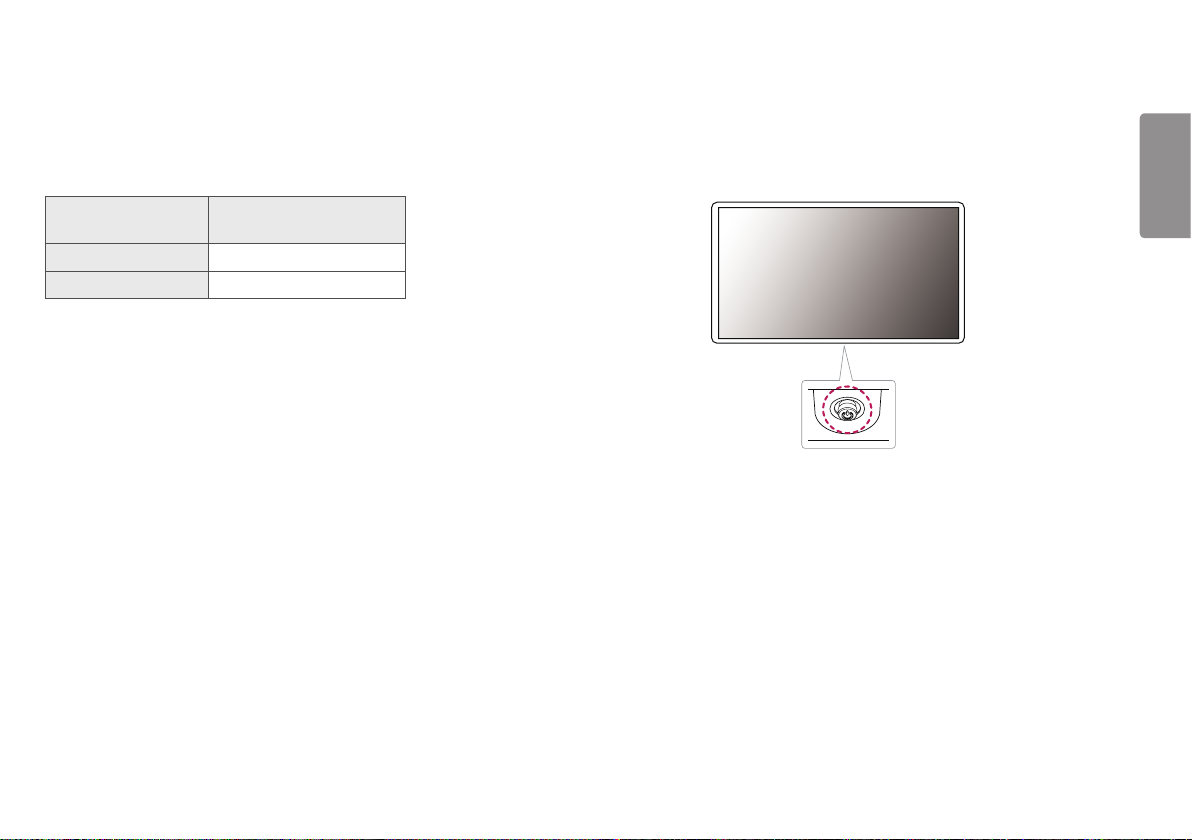
5
Driver dan Perangkat Lunak yang Didukung
Anda dapat mengunduh dan menginstal versi terbaru dari situs web LGE (www.
lg.com).
Driver dan Perangkat
Lunak
Driver Monitor Direkomendasikan
OnScreen Control Direkomendasikan
Prioritas Instalasi
Keterangan Produk dan Tombol
Tombol Joystick
INDONESIA
BAHASA

6
Cara Menggunakan Tombol Joystick
INDONESIA
BAHASA
Anda dapat dengan mudah mengontrol fungsi monitor dengan menekan tombol
joystick atau menggerakkannya ke kiri/kanan dengan jari Anda.
Fungsi Dasar
Tekan tombol joystick sekali dengan
/
/
Daya hidup
Daya mati
Kontrol
Volume
Mengontrol
Kecerahan
Layar
jari Anda untuk menghidupkan
monitor.
Tekan dan tahan tombol joystick
sekali dengan jari Anda untuk
mematikan monitor.
Anda dapat mengontrol volume
suara dengan menggerakkan tombol
joystick ke kiri/kanan.
Anda dapat mengontrol kecerahan
layar dengan menggerakkan tombol
joystick ke atas/bawah.
Memindah dan Mengangkat Monitor
Saat memindah atau mengangkat monitor, ikuti petunjuk untuk mencegah monitor
tergores atau rusak dan untuk memastikan keamanan pengangkutan, apa pun
bentuk atau ukurannya.
• Sebaiknya masukkan monitor dalam kotak asli atau bahan kemasannya sebelum
mencoba memindahnya.
• Sebelum memindahkan atau mengangkat monitor, lepaskan kabel daya dan semua
kabel lainnya.
• Tahan bagian bawah dan sisi bingkai monitor dengan erat. Jangan memegang
panelnya.
CATATAN
• Tombol joystick berada di bagian bawah monitor.
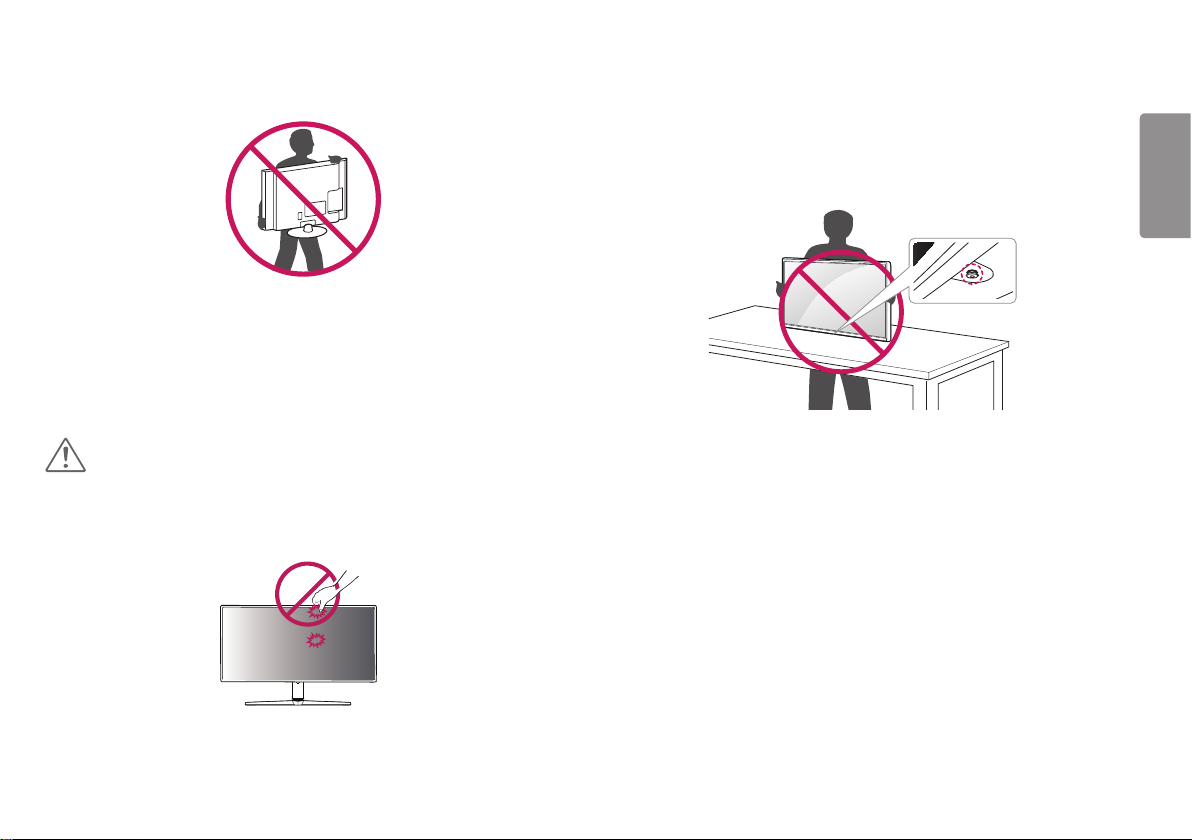
7
• Saat menahan monitor, layarnya harus dihadapkan menjauh dari Anda agar tidak
tergores.
• Saat mengangkut monitor, jangan sampai monitor mengalami guncangan atau
getaran berlebihan.
• Saat memindah monitor, jaga agar tetap tegak, jangan memutar monitor pada
sisinya atau memiringkan pada sampingnya.
PERHATIAN
• Sebisa mungkin, hindari menyentuh layar monitor.
- Hal ini dapat menyebabkan kerusakan pada layar atau beberapa piksel yang
digunakan untuk membuat gambar.
• Jika Anda menggunakan panel monitor tanpa dudukan, tombol joystick mungkin
menyebabkan monitor menjadi tidak stabil dan terjatuh, yang menyebabkan
kerusakan pada monitor atau cidera badan. Selain itu, ini bisa menyebabkan
gangguan fungsi pada tombol joystick.
INDONESIA
BAHASA
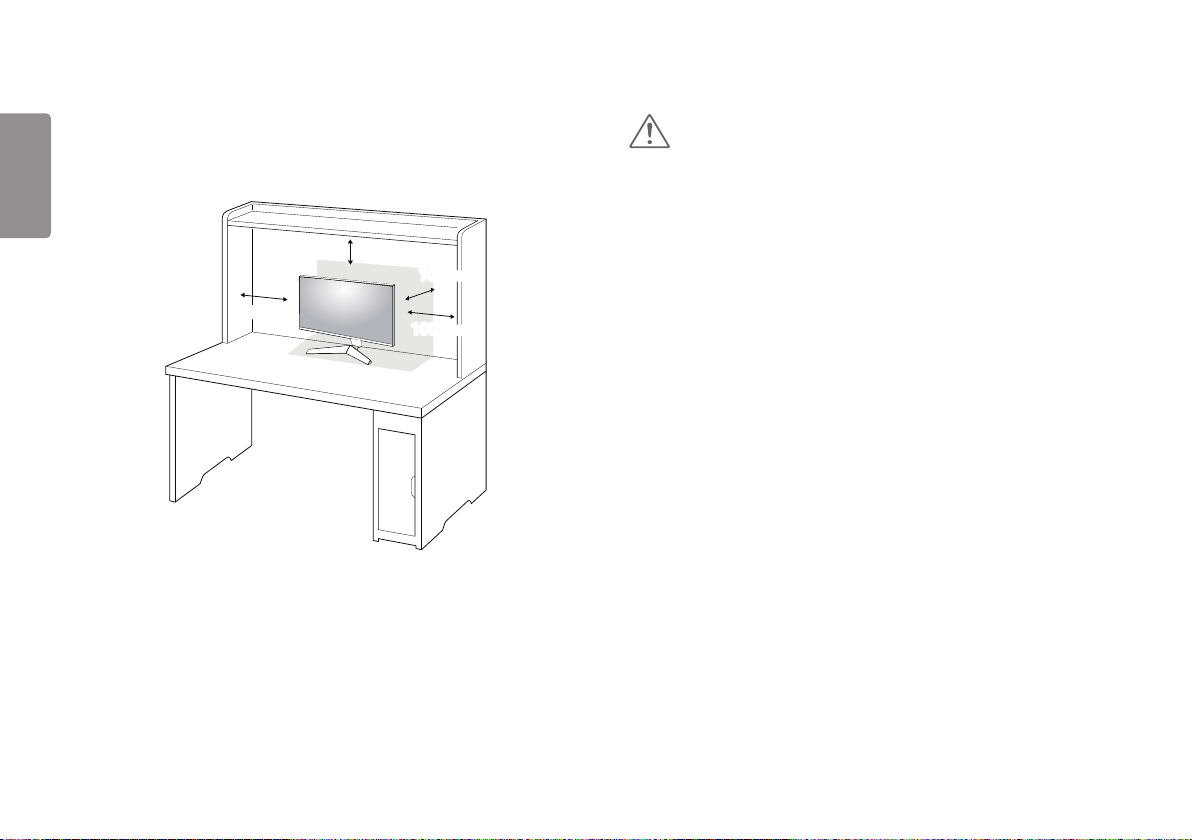
8
Memasang di atas meja
INDONESIA
BAHASA
• Angkat monitor dan letakkan di atas meja dalam posisi tegak. Letakkan dengan
jarak setidaknya 100mm dari dinding untuk memastikan ventilasi yang cukup.
100 mm
100 mm
PERHATIAN
• Cabut kabel daya sebelum memindahkan atau memasang monitor. Ada risiko
sengatan listrik.
• Pastikan untuk menggunakan kabel daya yang disediakan dalam paket produk dan
hubungkan ke outlet daya yang terhubung ke massa.
• Jika Anda memerlukan kabel daya lain, silakan hubungi dealer lokal Anda atau toko
pengecer terdekat.
100 mm
100 mm
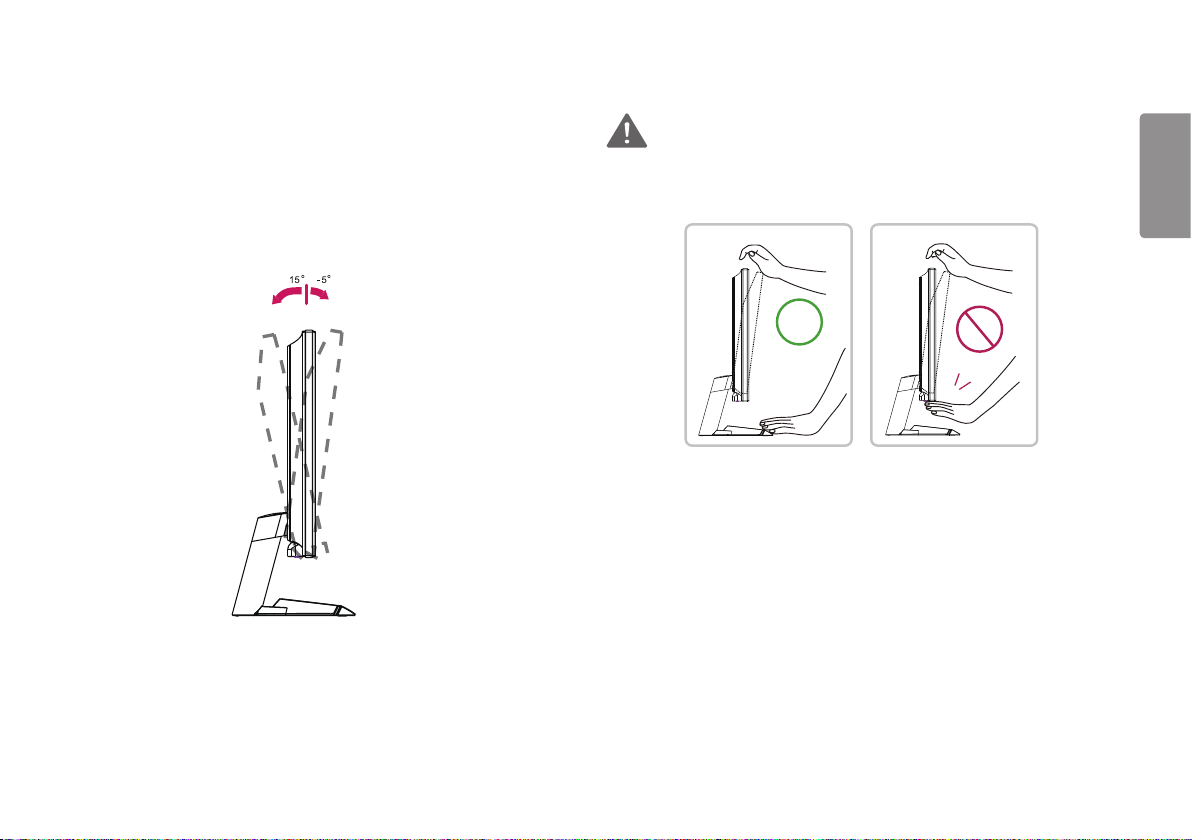
9
Menyesuaikan sudut
1 Letakkan monitor yang telah dipasang pada dudukan penyangga dalam posisi
tegak.
2 Sesuaikan sudut layar.
Sudut layar dapat disesuaikan ke depan atau ke belakang dari -5° hingga 15° untuk
kenyamanan melihat.
Belakang
Depan
PERINGATAN
• Untuk menghindari cedera pada jari saat menyesuaikan layar, jangan memegang
bagian bawah bingkai monitor sebagaimana diilustrasikan di bawah.
• Berhati-hatilah agar tidak menyentuh atau menekan bidang layar saat
menyesuaikan sudut monitor.
INDONESIA
BAHASA
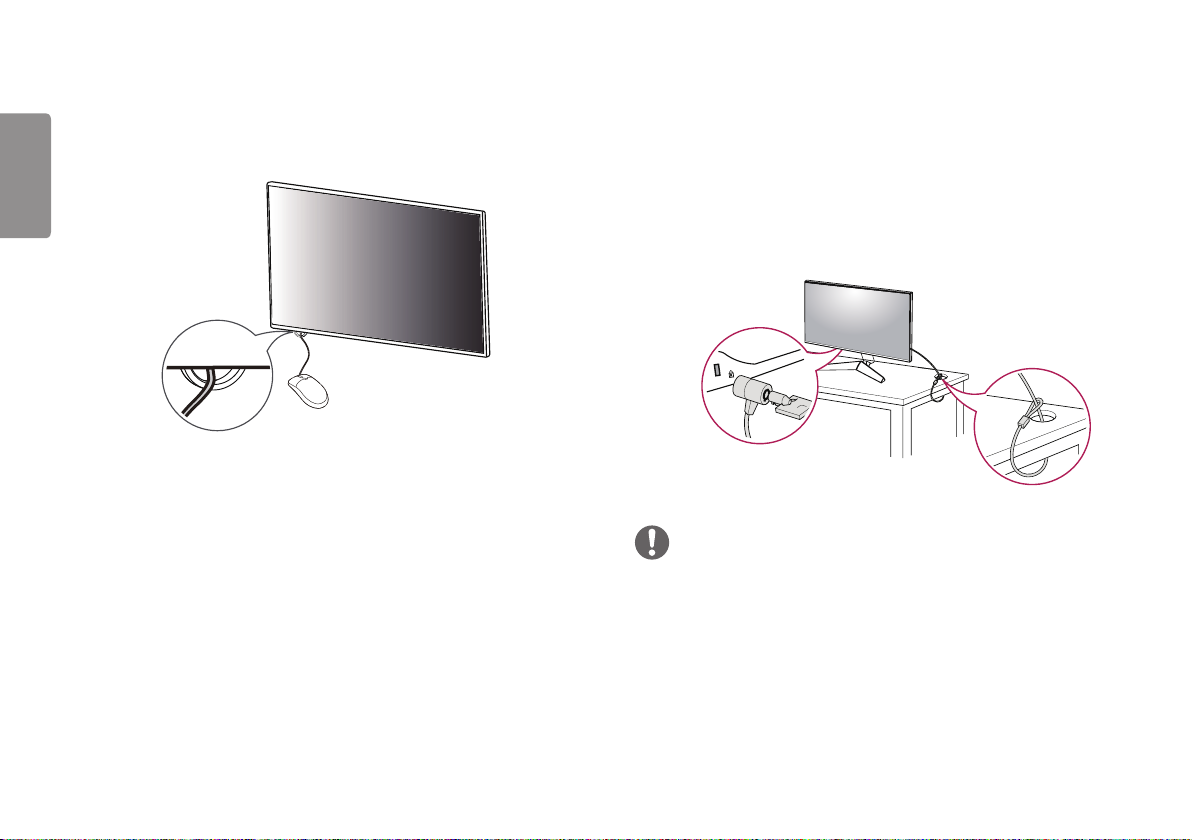
10
Merapikan Kabel (27GN600, 32GN600, 32GK60W)
INDONESIA
BAHASA
Atur kabel-kabel menggunakan penyangga kabel seperti di gambar.
Menggunakan kunci Kensington
Konektor untuk sistem keamanan Kensington berada di bagian bawah monitor.
Untuk informasi lebih lanjut mengenai pemasangan dan penggunaan, bacalah buku
manual pengguna kunci Kensington atau kunjungi situs webnya di
http://www.kensington.com.
Sambungkan monitor ke meja menggunakan kabel sistem keamanan Kensington.
CATATAN
• Sistem keamanan Kensington bersifat opsional. Anda dapat memperoleh aksesori
opsional dari toko elektronik.
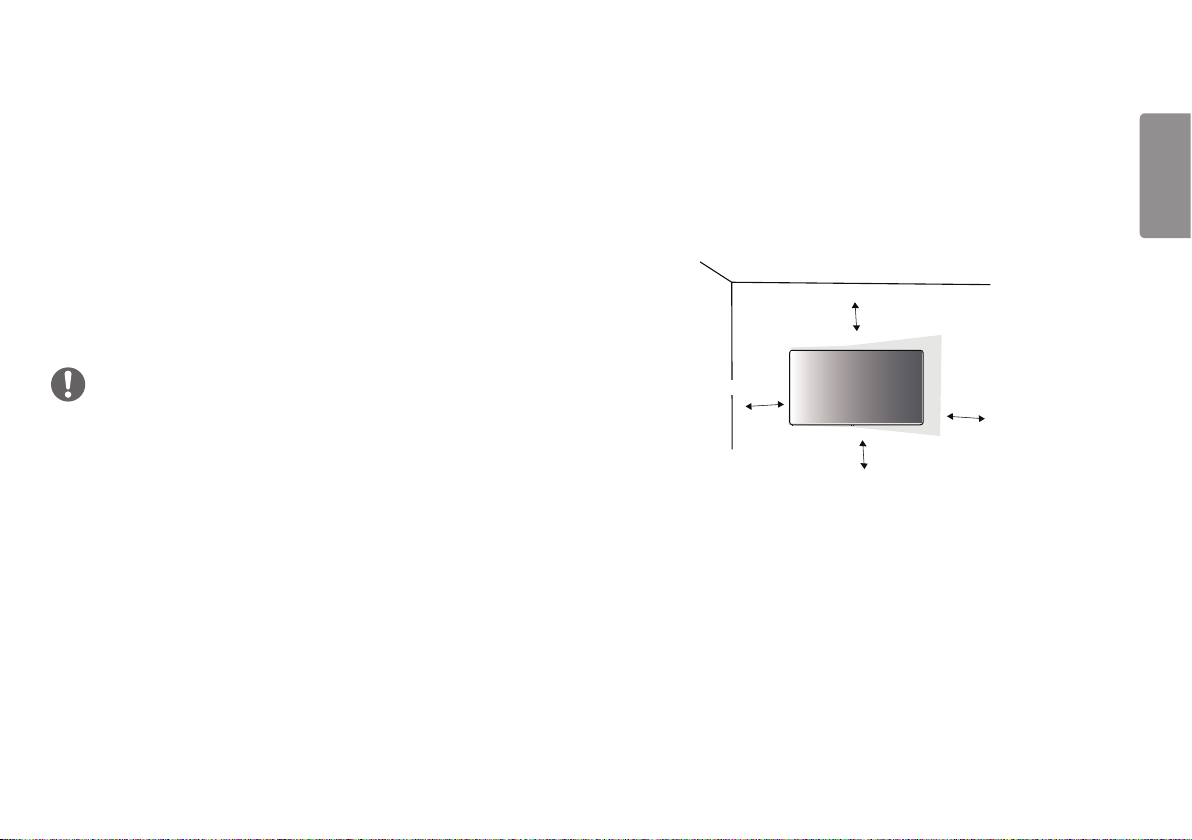
11
Memasang Pelat Pemasangan di Dinding
Monitor ini memenuhi spesifikasi pelat pemasangan di dinding atau perangkat
kompatibel lainnya.
1 Telungkupkan layar. Untuk melindungi panel monitor (layar), tutupi permukaan
dengan kain lembut atau pad pelindung layar yang disertakan dalam paket
produk.
2 Lepaskan keempat sekrup dari belakang monitor.
3 Pasang pelat pemasangan di dinding pada monitor dan luruskan dengan lubang
sekrup.
4 Kencangkan keempat sekrup menggunakan obeng untuk mengencangkan pelat
ke monitor.
CATATAN
• Pelat pemasangan di dinding dijual terpisah.
• Untuk informasi lebih lanjut mengenai pemasangan, bacalah panduan pemasangan
untuk pelat pemasangan di dinding.
• Hati-hati agar tidak terlalu menekan saat memasang pelat pemasangan di dinding
karena dapat merusak layar.
Pemasangan ke dinding
Pasang monitor dengan jarak setidaknya 100mm dari dinding dan sisakan jarak
sekitar 100mm di setiap sisi monitor untuk memastikan ventilasi yang memadai.
Petunjuk pemasangan terperinci dapat diperoleh dari toko pengecer di tempat Anda.
Atau, lihat buku manual untuk memasang dan mengatur braket pemasangan di
dinding miring.
100 mm
100 mm
100 mm
100 mm
INDONESIA
BAHASA
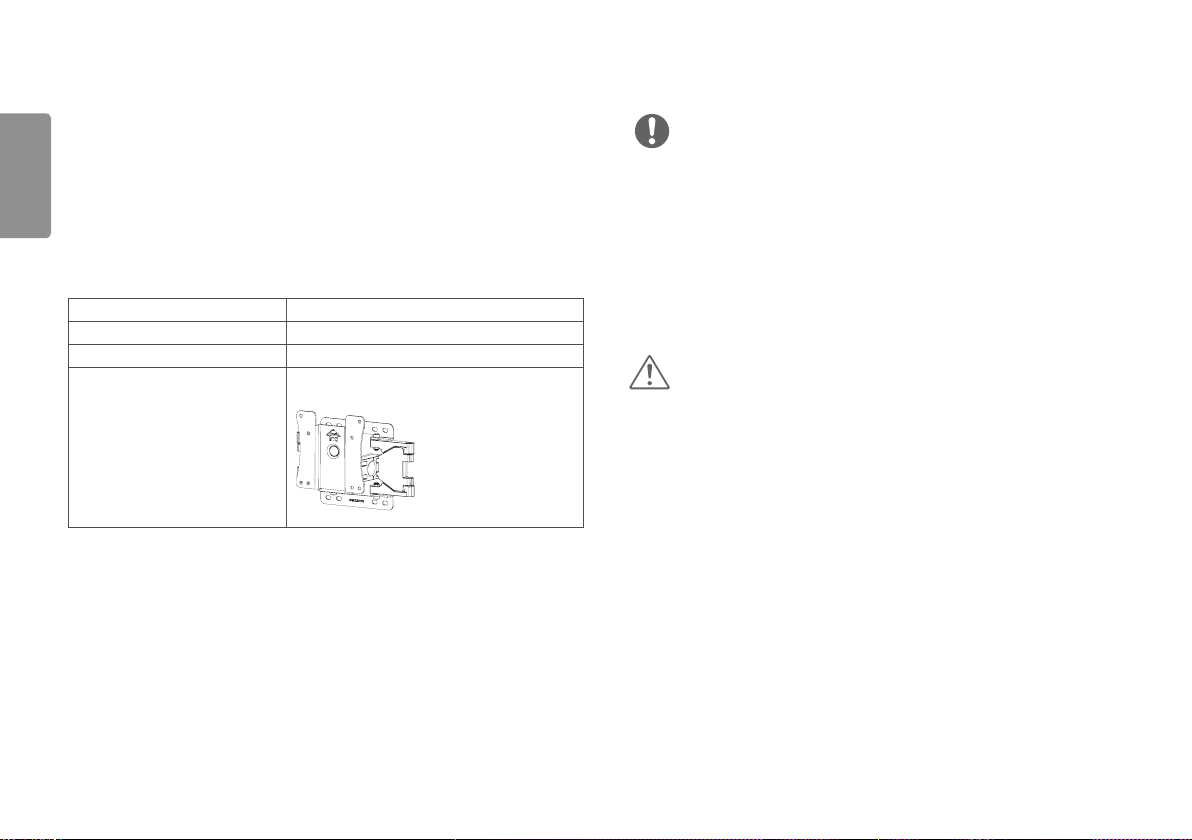
12
Untuk memasang monitor pada dinding, pasang braket pemasangan di dinding
INDONESIA
(opsional) ke bagian belakang monitor.
BAHASA
Pastikan braket pemasangan di dinding terpasang erat ke monitor dan ke dinding.
1 Jika Anda menggunakan sekrup yang lebih panjang dari ukuran standarnya,
sekrup tersebut dapat merusak bagian dalam produk.
2 Sekrup yang bukan standar VESA dapat merusak produk dan menyebabkan
monitor terjatuh. LG Electronics tidak bertanggung jawab atas kecelakaan apa
pun terkait penggunaan sekrup yang bukan standar.
Dudukan Dinding (mm) 100 x 100
Sekrup standar M4 x L10
Jumlah sekrup 4
Pelat Pemasangan Di Dinding
(Opsional)
LSW 149
CATATAN
• Gunakan sekrup yang ditentukan oleh standar VESA.
• Kit pemasangan di dinding disertai panduan pemasangan dan semua komponen
yang diperlukan.
• Braket pemasangan di dinding bersifat opsional. Anda dapat memperoleh aksesori
opsional dari dealer setempat Anda.
• Panjang sekrup mungkin berbeda untuk tiap braket pemasangan di dinding.
Pastikan menggunakan panjang yang tepat.
• Untuk informasi lebih lanjut, harap lihat buku manual pengguna untuk braket
pemasangan di dinding.
PERHATIAN
• Cabut kabel daya sebelum memindah atau memasang monitor untuk menghindari
sengatan listrik.
• Pemasangan monitor pada langit-langit atau dinding miring dapat menyebabkan
monitor terlepas, sehingga dapat menyebabkan cedera. Gunakan kit pemasangan
di dinding yang resmi dari LG dan hubungi dealer setempat atau petugas yang
berkompeten.
• Mengencangkan sekrup dengan tenaga yang berlebihan dapat menyebabkan
kerusakan pada monitor. Kerusakan yang disebabkannya tidak akan dilindungi oleh
garansi produk.
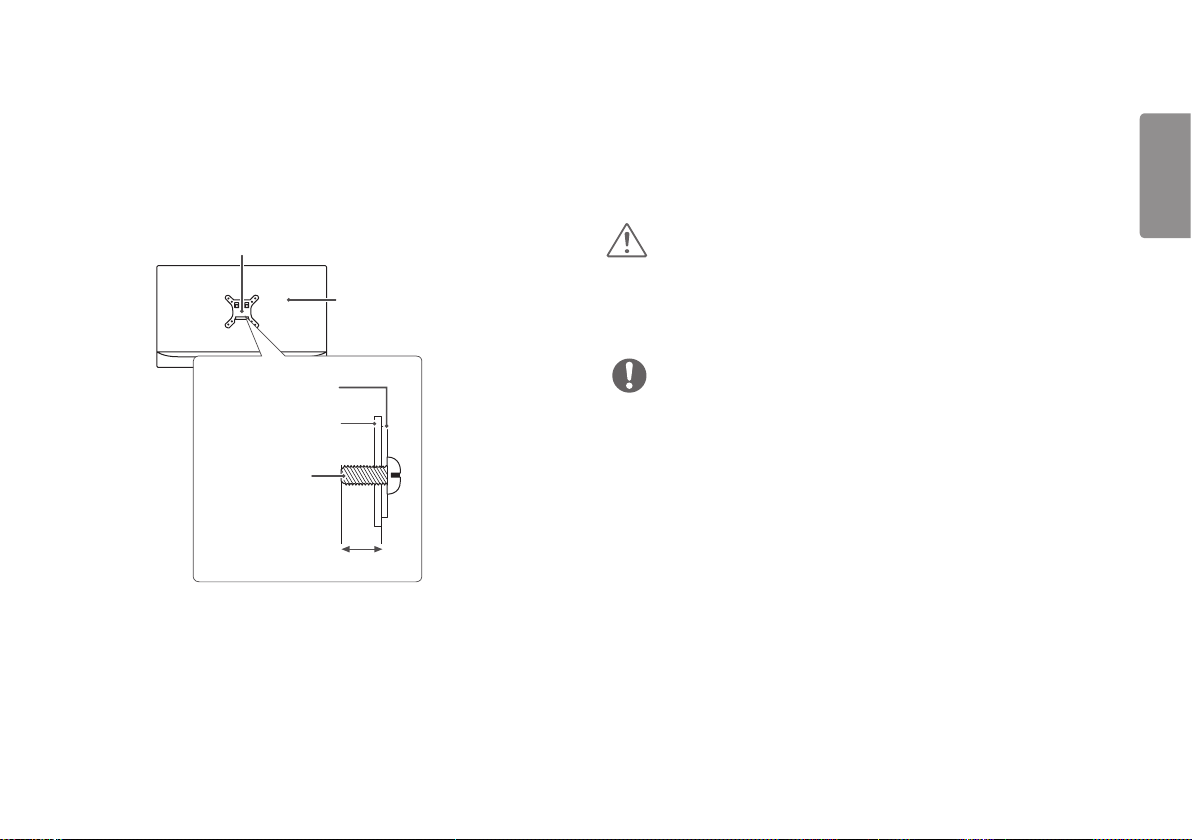
13
• Gunakan braket pemasangan di dinding dan sekrup yang memenuhi standar VESA.
Kerusakan akibat penggunaan atau kesalahan penggunaan komponen yang tidak
sesuai tidak akan dilindungi oleh garansi produk.
• Saat diukur dari bagian belakang monitor, panjang tiap sekrup yang dipasang harus
sebesar 8 mm atau kurang.
Pelat Pemasangan Di Dinding
Bagian Belakang Monitor
Pelat Pemasangan Di
Dinding
Bagian Belakang
Monitor
Dimensi Sekrup
: M4 x L10
Maks 8 mm
MENGGUNAKAN MONITOR
• Ilustrasi dalam buku manual ini mungkin berbeda dengan produk sebenarnya.
Tekan Tombol Joystick, masuk ke Menu → Input (Masukan), lalu pilih opsi masukan.
PERHATIAN
• Jangan menekan layar dalam waktu lama. Hal ini dapat menyebabkan distorsi
gambar.
• Jangan menampilkan gambar diam pada layar dalam waktu lama. Hal ini dapat
menyebabkan retensi gambar. Gunakan screensaver jika memungkinkan.
CATATAN
• Bila menghubungkan kabel daya ke stopkontak, gunakan multi-soket (3-lubang)
atau stopkontak yang telah dibumikan.
• Monitor mungkin berkedip saat dihidupkan di area bersuhu rendah. Hal ini normal.
• Kadang-kadang bintik merah, hijau atau biru mungkin tampak pada layar. Hal ini
normal.
INDONESIA
BAHASA
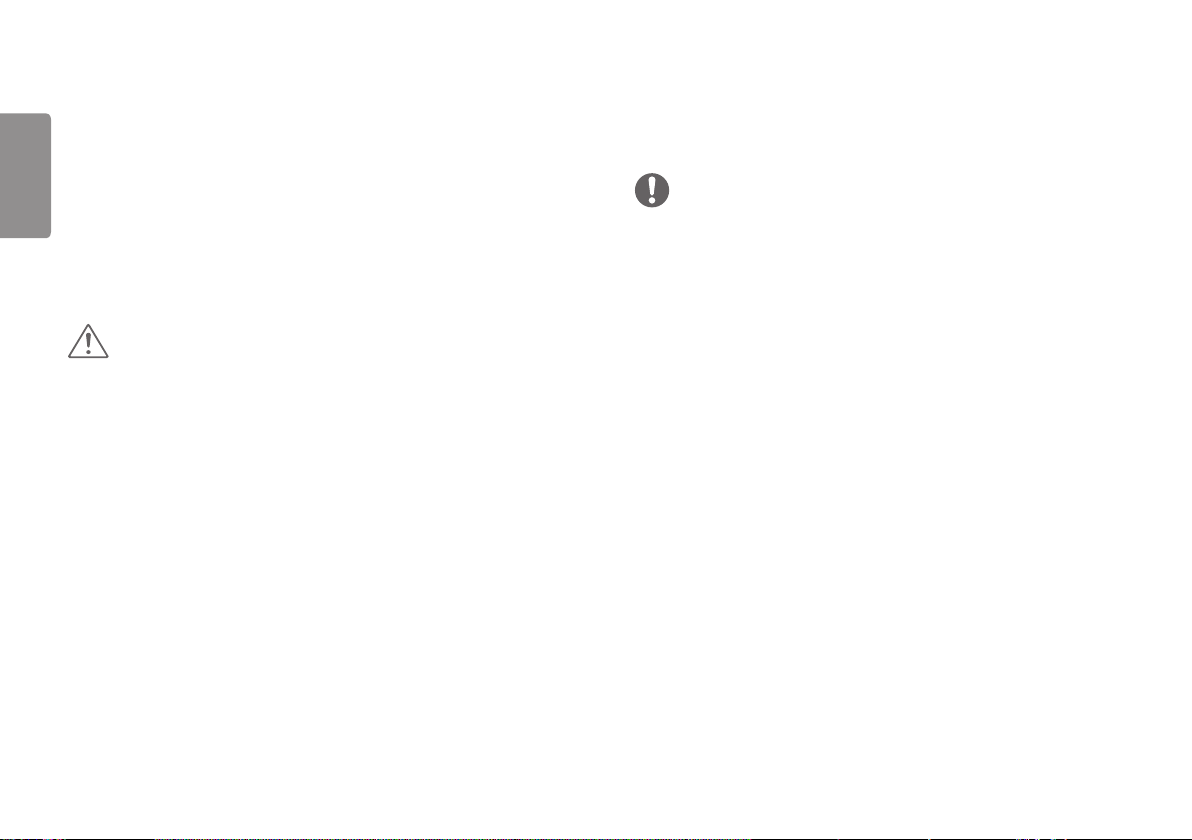
14
Menghubungkan ke PC
INDONESIA
BAHASA
• Monitor ini mendukung fitur *Plug and Play.
* Plug and Play: Fitur yang memungkinkan Anda menambahkan perangkat ke
komputer Anda tanpa harus mengonfigurasi ulang atau menginstal driver manual
apa pun.
Koneksi HDMI
Mengirim sinyal video dan sinyal audio digital dari PC Anda ke monitor.
PERHATIAN
• Menggunakan kabel DVI ke HDMI / DP (DisplayPort) ke HDMI dapat menyebabkan
masalah kompatibilitas.
• Gunakan kabel bersertifikasi yang tertera logo HDMI. Jika Anda tidak menggunakan
kabel HDMI bersertifikasi, mungkin layar tidak menampilkan gambar atau
kesalahan koneksi dapat terjadi.
• Tipe kabel HDMI yang disarankan
- Kabel High-Speed HDMI®/
- Kebel High-Speed HDMI®/TM dengan Ethernet
TM
Koneksi DisplayPort
Mengirim sinyal video dan sinyal audio digital dari PC Anda ke monitor.
CATATAN
• Mungkin tidak ada keluaran video atau audio, tergantung pada versi DP dari PC.
• Jika Anda menggunakan kartu grafis output Mini DisplayPort, gunakan kabel
atau gender Mini DP ke DP (Mini DisplayPort ke DisplayPort) yang mendukung
DisplayPort 1.4. (Dijual terpisah)
